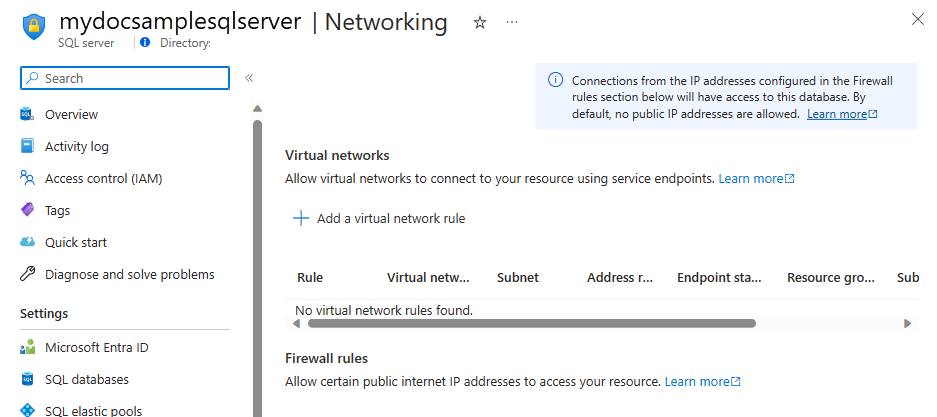적용 대상:Azure SQL 데이터베이스
Azure Synapse Analytics
예를 들어, Azure SQL Database 또는 Azure Synapse Analytics에 이름이 mysqlserver인 새 서버를 만들 경우 서버 수준 방화벽은 서버에 대한 퍼블릭 엔드포인트(mysqlserver.database.windows.net에서 액세스할 수 있음)에 대한 모든 액세스를 차단합니다. 간단히 하기 위해 SQL Database는 SQL Database와 Azure Synapse Analytics를 참조할 때 사용됩니다. 이 문서는 Azure SQL Managed Instance에 적용되지 않습니다. 네트워크 구성에 대한 내용은 애플리케이션을 Azure SQL Database Managed Instance에 연결을 참조하세요.
참고
Microsoft Entra ID는 이전에 Azure Active Directory(Azure AD)로 알려졌습니다.
방화벽 작동 방식
다음 다이어그램과 같이 인터넷 및 Azure의 연결 시도가 서버 또는 데이터베이스에 도달하려면 먼저 방화벽을 통과해야 합니다.
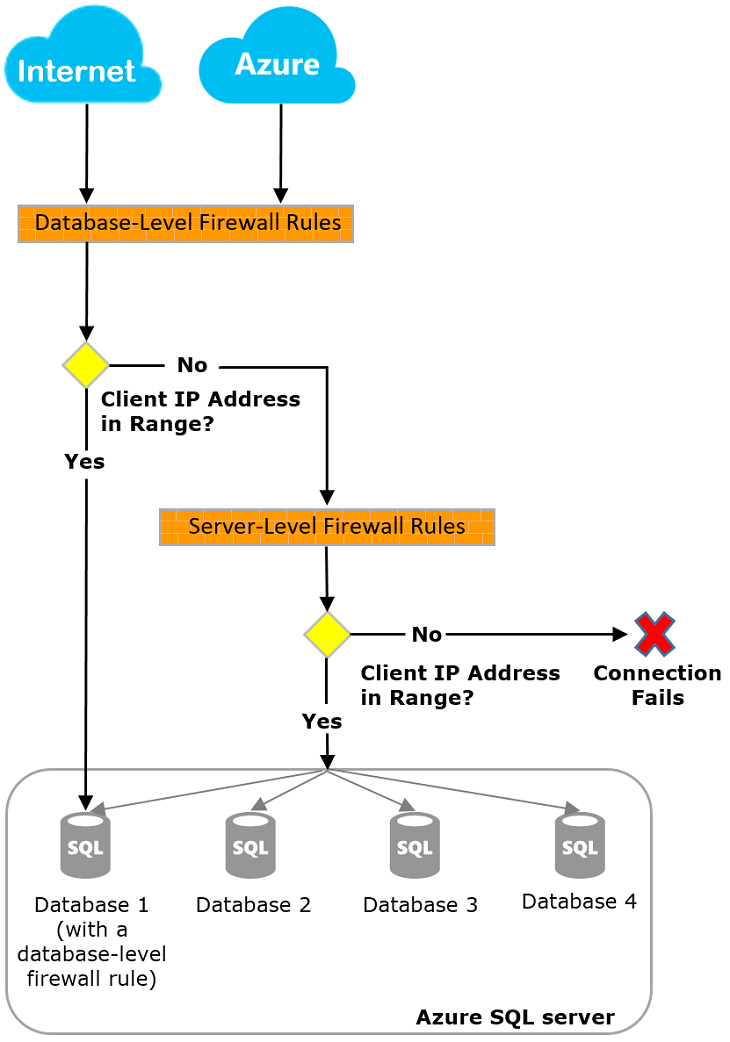
중요한
Azure Synapse는 서버 수준 IP 방화벽 규칙만 지원합니다. 데이터베이스 수준의 IP 방화벽 규칙을 지원하지 않습니다.
서버 수준 IP 방화벽 규칙
이러한 규칙을 통해 클라이언트는 전체 서버, 즉 서버에서 관리하는 모든 데이터베이스에 액세스할 수 있습니다. 규칙은 데이터베이스에 master 저장됩니다. 서버 수준 IP 방화벽 규칙의 최대 수는 서버에 대해 256개로 제한됩니다.
Azure 서비스 및 리소스에서 이 서버에 액세스하도록 허용 설정을 사용하도록 설정하면 서버에 대한 단일 방화벽 규칙으로 계산됩니다.
Azure Portal, PowerShell 또는 Transact-SQL 문을 사용하여 서버 수준 IP 방화벽 규칙을 구성할 수 있습니다.
참고
Azure Portal으로 구성할 때 서버 수준 IP 방화벽 규칙의 최대 수는 256개로 제한됩니다.
- Portal 또는 PowerShell을 사용하려면 구독 소유자 또는 구독 기여자여야 합니다.
- Transact-SQL을 사용하려면 서버 수준 주체 로그인으로, 또는 Microsoft Entra 관리자 자격으로
master데이터베이스에 연결해야 합니다. (먼저 Azure 수준 사용 권한이 있는 사용자가 서버 수준 IP 방화벽 규칙을 만들어야 합니다.)
참고
기본적으로 Azure Portal에서 새 논리 SQL Server를 만드는 동안 Azure 서비스 및 리소스가 이 서버에 액세스할 수 있도록 허용 설정이 아니요로 지정됩니다.
데이터베이스 수준 IP 방화벽 규칙
데이터베이스 수준 IP 방화벽 규칙을 사용하여 클라이언트는 특정(보안) 데이터베이스에 액세스할 수 있습니다. 각 데이터베이스(데이터베이스 포함 master )에 대한 규칙을 만들고 개별 데이터베이스에 저장됩니다.
- Transact-SQL 문을 사용하고 첫 번째 서버 수준 방화벽을 구성한 후에만 데이터베이스 수준 IP 방화벽 규칙을
master만들고 사용자 데이터베이스를 관리할 수 있습니다. - 서버 수준 IP 방화벽 규칙의 범위 밖에 있는 데이터베이스 수준 IP 방화벽 규칙의 IP 주소 범위를 지정한 경우, 데이터베이스 수준 범위 내에 IP 주소를 가진 클라이언트만이 데이터베이스에 액세스할 수 있습니다.
- 기본값은 데이터베이스에 대한 최대 256개의 데이터베이스 수준 IP 방화벽 규칙입니다. 데이터베이스 수준 IP 방화벽 규칙을 구성하는 방법에 대한 자세한 내용은 이 문서 뒷부분에 나오는 예제 및 sp_set_database_firewall_rule(Azure SQL Database)을 참조하세요.
방화벽 규칙을 설정하는 방법에 대한 권장 사항
가능하면 데이터베이스 수준 IP 방화벽 규칙을 사용하는 것이 좋습니다. 이 방법을 사용하면 보안을 강화하고 데이터베이스의 이식성을 높일 수 있습니다. 관리자를 위한 서버 수준 IP 방화벽 규칙을 사용합니다. 동일한 액세스 요구 사항을 가진 데이터베이스가 많이 있고 각 데이터베이스를 개별적으로 구성하지 않으려는 경우에도 이 방법을 사용합니다.
참고
비즈니스 연속성 컨텍스트에서 이식 가능한 데이터베이스에 대한 자세한 내용은 지역 복원 또는 장애 조치(failover)에 대한 Azure SQL Database 보안 구성 및 관리를 참조하세요.
서버 수준 및 데이터베이스 수준 IP 방화벽 규칙 비교
한 데이터베이스의 사용자가 다른 데이터베이스에서 완전히 분리되어야 하나요?
그렇다면 데이터베이스 수준 IP 방화벽 규칙을 사용하여 액세스 권한을 부여하세요. 이 방법을 사용하면 서버 수준 IP 방화벽 규칙을 사용할 수 없게 되며, 방화벽을 통과해서 모든 데이터베이스에 액세스하도록 허용됩니다. 그러면 방어 수준이 약해집니다.
해당 IP 주소의 사용자가 모든 데이터베이스에 액세스할 수 있어야 하나요?
그렇다면 서버 수준 IP 방화벽 규칙을 사용하여 방화벽 규칙을 구성해야 하는 횟수를 줄이세요.
IP 방화벽 규칙을 구성하는 개인이나 팀이 Azure Portal, PowerShell 또는 REST API를 통해서만 액세스하나요?
그렇다면 서버 수준 IP 방화벽 규칙을 사용해야 합니다. 데이터베이스 수준 IP 방화벽 규칙은 Transact-SQL을 통해서만 구성할 수 있습니다.
IP 방화벽 규칙을 구성하는 개인이나 팀이 데이터베이스 수준에서 높은 수준의 권한을 가질 수 없도록 금지되나요?
그렇다면 서버 수준 IP 방화벽 규칙을 사용합니다. Transact-SQL을 통해 데이터베이스 수준 IP 방화벽 규칙을 구성하려면 데이터베이스 수준에서 적어도 CONTROL DATABASE 권한이 있어야 합니다.
IP 방화벽 규칙을 구성하거나 감사하는 개인이나 팀이 많은(100개 정도) 데이터베이스에 대한 IP 방화벽 규칙을 중앙에서 관리하고 있나요?
이 시나리오에서 모범 사례는 사용자의 요구 사항 및 환경에 따라 결정됩니다. 서버 수준 IP 방화벽 규칙이 구성하기 더 쉬울 수 있지만 스크립팅은 데이터베이스 수준에서 규칙을 구성할 수 있습니다. 또한 서버 수준 IP 방화벽 규칙을 사용하더라도 데이터베이스에 대해 제어 권한이 있는 사용자가 데이터베이스 수준 IP 방화벽 규칙을 만들었는지 확인하기 위해서는 데이터베이스 수준 IP 방화벽 규칙을 감사해야 할 수 있습니다.
서버 수준 및 데이터베이스 수준 IP 방화벽 규칙을 함께 사용할 수 있나요?
예. 관리자와 같은 일부 사용자는 서버 수준 IP 방화벽 규칙이 필요할 수 있습니다. 데이터베이스 애플리케이션 사용자와 같은 경우는 데이터베이스 수준 IP 방화벽 규칙이 필요할 수 있습니다.
인터넷에서 연결
컴퓨터가 인터넷의 서버에 연결하려고 할 때, 방화벽은 먼저 연결을 요청하는 데이터베이스를 위해 데이터베이스 수준 IP 방화벽 규칙에 반하는 요청의 본래 IP 주소를 확인합니다.
- 주소가 데이터베이스 수준 IP 방화벽 규칙에 지정된 범위 안에 있을 경우, 규칙을 포함한 데이터베이스 연결이 허용됩니다.
- 주소가 데이터베이스 수준 IP 방화벽 규칙의 범위를 벗어날 경우 방화벽은 서버 수준 IP 방화벽 규칙을 확인합니다. 주소가 서버 수준 IP 방화벽 규칙의 범위 안에 있을 경우, 연결이 허용됩니다. 서버 수준 IP 방화벽 규칙은 서버가 관리하는 모든 데이터베이스에 적용됩니다.
- 주소가 데이터베이스 수준 또는 서버 수준 IP 방화벽 규칙의 범위 안에 없을 경우 연결 요청이 실패합니다.
참고
로컬 컴퓨터에서 Azure SQL Database에 액세스하려면 네트워크 및 로컬 컴퓨터의 방화벽에서 TCP 포트 1433에서 나가는 통신을 허용하는지 확인합니다.
Azure 내부에서 연결
Azure 내에 호스트된 애플리케이션을 SQL Server에 연결할 수 있게 하려면 Azure 연결을 사용하도록 설정해야 합니다. Azure 연결을 사용하도록 설정하려면 시작 및 끝 IP 주소를 0.0.0.0으로 설정한 방화벽 규칙이 있어야 합니다. 이 권장 규칙은 Azure SQL Database에만 적용됩니다.
Azure의 애플리케이션이 서버에 연결하려고 하면 방화벽은 이 방화벽 규칙이 있는지 확인하여 Azure 연결이 허용되는지 확인합니다. 이 기능은 방화벽 및 가상 네트워크 설정에서 Azure 서비스 및 리소스가 이 서버에 액세스하도록 허용을 켜기로 전환하여 Azure Portal 창에서 직접 켤 수 있습니다. 설정을 켜기로 전환하면 이름이 AllowAllWindowsAzureIps인 IP 0.0.0.0~0.0.0.0에 대한 인바운드 방화벽 규칙이 생성됩니다.
master 데이터베이스 sys.firewall_rules 뷰에서 규칙을 볼 수 있습니다. 포털을 사용하지 않는 경우 PowerShell 또는 Azure CLI를 사용하여 시작 및 끝 IP 주소가 0.0.0.0으로 설정된 방화벽 규칙을 만듭니다.
중요한
이 옵션은 다른 고객 구독에서의 연결을 포함하여 Azure에서의 모든 연결을 허용하도록 방화벽을 구성합니다. 이 옵션을 선택할 때 로그인 및 사용자 권한이 부여된 사용자만으로 액세스를 제한하는지 확인합니다.
사용 권한
Azure SQL Server에 대한 IP 방화벽 규칙을 만들고 관리하려면 다음 중 하나여야 합니다.
- SQL Server 기여자 역할에서
- SQL 보안 관리자 역할에서
- Azure SQL Server를 포함하는 리소스의 소유자
IP 방화벽 규칙 만들기 및 관리
첫 번째 서버 수준 방화벽 설정은 Azure Portal을 사용하거나 Azure PowerShell, Azure CLI 또는 REST API를 사용하여 프로그래밍 방식으로 만듭니다. 이러한 방법이나 Transact-SQL을 사용하여 추가 서버 수준 IP 방화벽 규칙을 만들고 관리합니다.
중요한
데이터베이스 수준 IP 방화벽 규칙은 Transact-SQL을 사용해야만 만들고 관리할 수 있습니다.
성능 향상을 위해 서버 수준 IP 방화벽 규칙이 데이터베이스 수준에서 일시적으로 캐시됩니다. 캐시를 새로 고치려면 DBCC FLUSHAUTHCACHE를 참조하세요.
팁
Azure SQL Database 및 Azure Synapse Analytics에 대한 감사를 사용하여 서버 수준 및 데이터베이스 수준 방화벽 변경 내용을 감사할 수 있습니다.
Azure Portal을 사용하여 서버 수준 IP 방화벽 규칙 관리
Azure Portal에서 서버 수준 IP 방화벽 규칙을 설정하려면 데이터베이스 또는 서버의 개요 페이지로 이동합니다.
팁
자습서는 빠른 시작: 단일 데이터베이스 만들기 - Azure SQL Database를 참조하세요.
데이터베이스 개요 페이지에서
데이터베이스 개요 페이지에서 서버 수준 IP 방화벽 규칙을 설정하려면 아래 이미지와 같이 도구 모음에서 서버 방화벽 설정을 선택합니다.
서버에 대한 네트워킹 페이지가 열립니다.
방화벽 규칙 섹션에 규칙을 추가하여 사용 중인 컴퓨터의 IP 주소를 추가한 다음, 저장을 선택합니다. 현재 IP 주소에 대한 서버 수준 IP 방화벽 규칙이 생성됩니다.
서버 개요 페이지에서
서버에 대한 개요 페이지가 열립니다. 이 페이지에 정규화된 서버 이름(예: mynewserver20170403.database.windows.net)이 표시되며 추가 구성을 위한 옵션도 제공됩니다.
이 페이지에서 서버 수준 규칙을 설정하려면 왼쪽의 설정 메뉴에서 네트워킹을 선택합니다.
방화벽 규칙 섹션에 규칙을 추가하여 사용 중인 컴퓨터의 IP 주소를 추가한 다음, 저장을 선택합니다. 현재 IP 주소에 대한 서버 수준 IP 방화벽 규칙이 생성됩니다.
Transact-SQL을 사용하여 IP 방화벽 규칙 관리
| 카탈로그 뷰 또는 저장 프로시저 | 레벨 | 설명 |
|---|---|---|
| sys.firewall_rules | 서버 | 현재 서버 수준 IP 방화벽 규칙을 표시합니다. |
| sp_set_firewall_rule | 서버 | 서버 수준 IP 방화벽 규칙을 생성 및 업데이트합니다. |
| sp_delete_firewall_rule | 서버 | 서버 수준 IP 방화벽 규칙을 제거합니다. |
| sys.database_firewall_rules | 데이터베이스 | 현재 데이터베이스 수준 IP 방화벽 규칙을 표시합니다. |
| sp_set_database_firewall_rule | 데이터베이스 | 데이터베이스 수준 IP 방화벽 규칙을 생성 및 업데이트합니다. |
| sp_delete_database_firewall_rule | 데이터베이스 | 데이터베이스 수준 IP 방화벽 규칙을 제거합니다. |
다음 예제에서는 기존 규칙을 검토하고 ‘Contoso’ 서버에서 일정 범위의 IP 주소를 사용하도록 설정하고 IP 방화벽 규칙을 삭제합니다.
SELECT * FROM sys.firewall_rules ORDER BY name;
다음으로 서버 수준 IP 방화벽 규칙을 추가합니다.
EXECUTE sp_set_firewall_rule @name = N'ContosoFirewallRule',
@start_ip_address = '192.168.1.1', @end_ip_address = '192.168.1.10'
서버 수준 IP 방화벽 규칙을 삭제하려면 ‘sp_delete_firewall_rule’ 저장 프로시저를 실행합니다. 다음 예제에서는 ContosoFirewallRule 규칙을 삭제합니다.
EXECUTE sp_delete_firewall_rule @name = N'ContosoFirewallRule'
PowerShell을 사용하여 서버 수준 IP 방화벽 규칙 관리
참고
이 문서에서는 Azure와 상호 작용하는 데 권장되는 PowerShell 모듈인 Azure Az PowerShell 모듈을 사용합니다. Az PowerShell 모듈을 시작하려면 Azure PowerShell 설치를 참조하세요. Az PowerShell 모듈로 마이그레이션하는 방법에 대한 자세한 내용은 Azure PowerShell을 AzureRM에서 Azure로 마이그레이션을 참조하세요.
중요한
PowerShell Azure Resource Manager(AzureRM) 모듈은 2024년 2월 29일에 사용 중단되었습니다. 향후 모든 개발에서는 Az.Sql 모듈을 사용해야 합니다. 사용자는 지속적인 지원 및 업데이트를 보장하기 위해 AzureRM에서 Az PowerShell 모듈로 마이그레이션하는 것이 좋습니다. AzureRM 모듈은 더 이상 유지 관리되거나 지원되지 않습니다. Az PowerShell 모듈 및 AzureRM 모듈의 명령에 대한 인수는 상당히 동일합니다. 호환성에 대한 자세한 내용은 새 Az PowerShell 모듈소개를 참조하세요.
| Cmdlet (커맨드렛) | 레벨 | 설명 |
|---|---|---|
| Get-AzSqlServerFirewallRule | 서버 | 현재 서버 수준 방화벽 규칙 반환 |
| New-AzSqlServerFirewallRule | 서버 | 새 서버 수준 방화벽 규칙 만들기 |
| Set-AzSqlServerFirewallRule | 서버 | 기존 서버 수준 방화벽 규칙 속성 업데이트 |
| Remove-AzSqlServerFirewallRule | 서버 | 서버 수준 방화벽 규칙 제거 |
다음 예제에서는 PowerShell을 사용하여 서버 수준 IP 방화벽 규칙을 설정합니다.
New-AzSqlServerFirewallRule -ResourceGroupName "myResourceGroup" `
-ServerName $servername `
-FirewallRuleName "ContosoIPRange" -StartIpAddress "192.168.1.0" -EndIpAddress "192.168.1.255"
팁
의 경우 $servername정규화된 DNS 이름이 아닌 서버 이름을 지정합니다(예: mysqldbserver.database.windows.net 대신 mysqldbserver 지정).
빠른 시작 컨텍스트의 PowerShell 예제는 Azure SQL Database에 대한 Azure PowerShell 샘플을 참조하고 PowerShell을 사용하여 단일 데이터베이스를 만들고 서버 수준 방화벽 규칙을 구성합니다.
CLI를 사용하여 서버 수준 IP 방화벽 규칙 관리
| Cmdlet (커맨드렛) | 레벨 | 설명 |
|---|---|---|
| az sql server 방화벽 규칙 생성 | 서버 | 서버 IP 방화벽 규칙을 만듭니다. |
| az sql server firewall-rule list - 이 명령은 SQL 서버의 방화벽 규칙 목록을 나열합니다. | 서버 | 서버의 IP 방화벽 규칙을 나열합니다. |
| az sql server firewall-rule show 명령은 SQL 서버 방화벽 규칙을 표시합니다. | 서버 | IP 방화벽 규칙의 세부 정보를 표시합니다. |
| az sql server 방화벽 규칙 업데이트 | 서버 | IP 방화벽 규칙을 업데이트합니다. |
| az sql server 방화벽 규칙 삭제 | 서버 | IP 방화벽 규칙을 삭제합니다. |
다음 예제에서는 CLI를 사용하여 서버 수준 IP 방화벽 규칙을 설정합니다.
az sql server firewall-rule create --resource-group myResourceGroup --server $servername \
-n ContosoIPRange --start-ip-address 192.168.1.0 --end-ip-address 192.168.1.255
팁
$servername의 경우 정규화된 DNS 이름이 아닌 서버 이름을 지정합니다. 예를 들어 mysqldbserver 대신 mysqldbserver.database.windows.net을 사용합니다.
빠른 시작 컨텍스트의 CLI 예제는 Azure SQL Database에 대한 Azure CLI 샘플을 참조하고 단일 데이터베이스를 만들고 Azure CLI를 사용하여 방화벽 규칙을 구성합니다.
Azure Synapse Analytics의 경우 다음 예제를 참조하세요.
| Cmdlet (커맨드렛) | 레벨 | 설명 |
|---|---|---|
| az Synapse 작업 영역 방화벽 규칙 만들기 | 서버 | 방화벽 규칙을 만들기 |
| az Synapse 작업 영역 방화벽 규칙 삭제 | 서버 | 방화벽 규칙 삭제 |
| az Synapse 작업 영역 방화벽 규칙 목록 | 서버 | 모든 방화벽 규칙 나열 |
| az Synapse 작업 영역 방화벽 규칙 표시 | 서버 | 방화벽 규칙 가져오기 |
| az Synapse 작업 영역 방화벽 규칙 업데이트 | 서버 | 방화벽 규칙 업데이트 |
| az Synapse 작업 영역 방화벽 규칙 대기 중 | 서버 | 방화벽 규칙의 조건이 충족될 때까지 CLI를 대기 상태로 설정합니다 |
다음 예제는 CLI를 사용하여 Azure Synapse에서 서버 수준 IP 방화벽 규칙을 설정하는 예제입니다:
az synapse workspace firewall-rule create --name AllowAllWindowsAzureIps --workspace-name $workspacename --resource-group $resourcegroupname --start-ip-address 0.0.0.0 --end-ip-address 0.0.0.0
REST API를 사용하여 서버 수준 IP 방화벽 규칙 관리
| API | 레벨 | 설명 |
|---|---|---|
| 방화벽 규칙 나열 | 서버 | 현재 서버 수준 IP 방화벽 규칙을 표시합니다. |
| 방화벽 규칙 만들기 또는 업데이트 | 서버 | 서버 수준 IP 방화벽 규칙을 생성 및 업데이트합니다. |
| 방화벽 규칙 삭제 | 서버 | 서버 수준 IP 방화벽 규칙을 제거합니다. |
| 방화벽 규칙 가져오기 | 서버 | 서버 수준 IP 방화벽 규칙을 가져옵니다. |
방화벽 업데이트의 대기 시간 이해
데이터베이스가 포함되어 있지 않고 장애 조치(failover) 파트너가 없는 한 서버 인증 모델은 보안 설정에 대한 모든 변경 내용에 대해 5분의 대기 시간을 갖습니다. 장애 조치(failover) 파트너 없이 포함된 데이터베이스에 대한 변경 내용은 즉시 적용됩니다. 장애 조치(failover) 파트너가 있는 포함된 데이터베이스의 경우 각 보안 업데이트는 주 데이터베이스에서 즉시 수행되지만 보조 데이터베이스는 변경 내용을 반영하는 데 최대 5분이 걸릴 수 있습니다.
다음 표에서는 데이터베이스 유형 및 장애 조치(failover) 구성에 따라 보안 설정 변경의 대기 시간을 설명합니다.
| 인증 모델 | 구성 완료된 failover(장애 조치) | 보안 설정 변경에 대한 대기 시간 | 대기 인스턴스 |
|---|---|---|---|
| 서버 인증 | 예 | 5분 | 모든 데이터베이스 |
| 서버 인증 | 아니오 | 5분 | 모든 데이터베이스 |
| 포함된 데이터베이스 | 예 | 5분 | 보조 데이터베이스 |
| 포함된 데이터베이스 | 아니오 | 없음 | 없음 |
수동으로 방화벽 규칙 새로 고침
5분 대기 시간보다 더 빠르게 업데이트된 방화벽 규칙을 확인해야 하는 경우 방화벽 규칙을 수동으로 새로 고칠 수 있습니다. 규칙을 업데이트해야 하는 데이터베이스 인스턴스에 로그인하고 DBCC FLUSHAUTHCACHE를 실행합니다. 이로 인해 데이터베이스 인스턴스가 로컬 캐시를 플러시하고 방화벽 규칙을 새로 고칩니다.
DBCC FLUSHAUTHCACHE[;]
데이터베이스 방화벽 문제 해결
Azure SQL Database에 대한 액세스가 예상과 다르게 동작하는 경우 다음 사항을 고려하세요.
로컬 방화벽 구성:
컴퓨터에서 Azure SQL Database에 액세스하려면 TCP 포트 1433에 대한 방화벽 예외를 컴퓨터에 만들어야 할 수 있습니다. Azure 클라우드 경계 내에서 연결하려면 추가 포트를 열어야 할 수 있습니다. 자세한 내용은 ADO.NET 4.5의 경우 1433을 초과하는 포트의 "SQL Database: 외부 및 내부" 섹션을 참조하세요.
네트워크 주소 변환:
NAT(네트워크 주소 변환)로 인해 컴퓨터에서 Azure SQL Database에 연결하는 데 사용하는 IP 주소는 컴퓨터의 IP 구성 설정에 있는 IP 주소와 다를 수 있습니다. 컴퓨터에서 Azure에 연결하는 데 사용하는 IP 주소를 보려면
- 포털에 로그인합니다.
- 데이터베이스를 호스팅하는 서버에서 구성 탭으로 이동합니다.
- 현재 클라이언트 IP 주소는 허용된 IP 주소 섹션에 표시됩니다. 허용된 IP 주소에 추가를 선택하여 이 컴퓨터가 서버에 액세스할 수 있도록 합니다.
허용 목록의 변경 내용이 아직 적용되지 않았습니다.
Azure SQL Database 방화벽 구성 변경 내용이 적용되려면 최대 5분 정도 지연될 수 있습니다.
로그인 권한이 없거나 사용한 암호가 잘못되었습니다.
로그인에 서버에 대한 사용 권한이 없거나 사용한 암호가 잘못된 경우 서버 연결이 거부됩니다. 방화벽 설정을 만들면 클라이언트가 서버 연결을 시도할 수 있는 기회가 제공됩니다. 클라이언트는 꼭 필요한 보안 자격 증명을 제공해야 합니다. 로그인 준비에 대한 자세한 내용은 SQL Database, SQL Managed Instance 및 Azure Synapse Analytics에 대한 데이터베이스 액세스 권한 부여를 참조하세요.
동적 IP 주소:
동적 IP 주소를 사용하는 인터넷 연결이 있고 방화벽을 통과하는 데 문제가 있는 경우 다음 해결 방법 중 하나를 시도합니다.
- 인터넷 서비스 공급자에게 서버에 액세스하는 클라이언트 컴퓨터에 할당된 IP 주소 범위를 요청합니다. 해당 IP 주소 범위를 IP 방화벽 규칙으로 추가합니다.
- 클라이언트 컴퓨터 대신 고정 IP 주소를 얻습니다. IP 주소를 IP 방화벽 규칙으로 추가합니다.